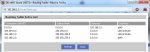cosmos321
Lt. Commander
- Registriert
- Aug. 2004
- Beiträge
- 1.076
Hallo,
ich hatte die Tage hier schonmal Hifle gesucht wegen meinem Problem (etwas andere Situation damals) und da sich jetzt meine Ausgangslage etwas verändert hat wollte ich dazu einen eigenen Thread aufmachen.
Folgende Situation:
-------------------------
Ich habe einen Speedport W723V welcher im Flur an der TAE-Dose hängt. Im Arbeitsraum stehen mein Rechner, Netzwerkdrucker (Kyocera FS 3900DN per LAN-Kabel) und Laptop. Dazu wollen dann auch noch diverse Smartphones und andere Geräte per WLAN ins Internet.
Da der Weg von der TAE-Dose (Speedport) zum Netzwerkdrucker zu umständlich und weit ist (mehrere Türen etc..) muss ich eine andere Möglichkeit finden, wie ich von ALLEN meinen Geräten auf meinem Drucker drucken kann.
Daher will ich jetzt meinen TP-Link TL-WR1043ND (mit DD-WRT v24-sp2 (02/11/13) - build 20675) per WLAN mit dem Speedport koppeln, welcher dann im Arbeitsraum steht und an welchem dann sowohl alle Geräte per LAN angeschlossen sind, als auch alle WLAN-Geräte angemeldet werden. Der Speedport soll also nur noch das Internet an den TP-LINK per WLAN weitergeben und sonst NICHTS mehr machen. Ich hoffe man versteht was ich meine.
Der TP-LINK soll also auch per DHCP-Server die Anmeldung aller Geräte übernehmen (DHCP deswegen, weil ich auch für Besuch einen unkomplizierten Zugang zum WLAN bewahren möchte ohne ständig statische IPs einrichten zu müssen)!
Sogesehen brauche ich ja im TP-LINK den "Client Bridge (Routed)" Modus, denn er muss sich ja im WLAN vom Speedport anmelden und gleichzeitig ein eigenes WLAN aufspannen! Folgendes habe ich ja nur zur Auswahl:
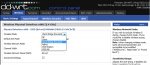
Doch irgendwie haut das alles nicht so richtig hin? Kann es sein, dass ich für mein Szenario eigentlich einen anderen Modus bräuchte?
Was ich benötige ist eigentlich ein NEUES WLAN, welches vom TP-Link aufgespannt wird, denn das WLAN vom Speedport soll für Geräte nicht genutzt werden, da ich ja sonst wieder nicht auf meinem Netzwerkdrucker drucken kann. Ich hoffe man versteht was ich will/meine
ich hatte die Tage hier schonmal Hifle gesucht wegen meinem Problem (etwas andere Situation damals) und da sich jetzt meine Ausgangslage etwas verändert hat wollte ich dazu einen eigenen Thread aufmachen.
Folgende Situation:
-------------------------
Ich habe einen Speedport W723V welcher im Flur an der TAE-Dose hängt. Im Arbeitsraum stehen mein Rechner, Netzwerkdrucker (Kyocera FS 3900DN per LAN-Kabel) und Laptop. Dazu wollen dann auch noch diverse Smartphones und andere Geräte per WLAN ins Internet.
Da der Weg von der TAE-Dose (Speedport) zum Netzwerkdrucker zu umständlich und weit ist (mehrere Türen etc..) muss ich eine andere Möglichkeit finden, wie ich von ALLEN meinen Geräten auf meinem Drucker drucken kann.
Daher will ich jetzt meinen TP-Link TL-WR1043ND (mit DD-WRT v24-sp2 (02/11/13) - build 20675) per WLAN mit dem Speedport koppeln, welcher dann im Arbeitsraum steht und an welchem dann sowohl alle Geräte per LAN angeschlossen sind, als auch alle WLAN-Geräte angemeldet werden. Der Speedport soll also nur noch das Internet an den TP-LINK per WLAN weitergeben und sonst NICHTS mehr machen. Ich hoffe man versteht was ich meine.
Der TP-LINK soll also auch per DHCP-Server die Anmeldung aller Geräte übernehmen (DHCP deswegen, weil ich auch für Besuch einen unkomplizierten Zugang zum WLAN bewahren möchte ohne ständig statische IPs einrichten zu müssen)!
Sogesehen brauche ich ja im TP-LINK den "Client Bridge (Routed)" Modus, denn er muss sich ja im WLAN vom Speedport anmelden und gleichzeitig ein eigenes WLAN aufspannen! Folgendes habe ich ja nur zur Auswahl:
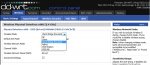
Doch irgendwie haut das alles nicht so richtig hin? Kann es sein, dass ich für mein Szenario eigentlich einen anderen Modus bräuchte?
Was ich benötige ist eigentlich ein NEUES WLAN, welches vom TP-Link aufgespannt wird, denn das WLAN vom Speedport soll für Geräte nicht genutzt werden, da ich ja sonst wieder nicht auf meinem Netzwerkdrucker drucken kann. Ich hoffe man versteht was ich will/meine